Encaminhando Mensagens pelo WhatsApp a Partir do Volpe ERP
Para realizar o envio de mensagens pelo seu Volpe ERP, com promoções, informações de sua loja, descontos e muito mais, basta seguir os seguintes passos:
Caso tenha interesse em adquirir essa integração, e ter mais facilidade na comunicação com seus clientes, entre em contato com nossa equipe comercial!
Ou ligue (11) 4810-3500 - Telefone Fixo
Cadastrando Mensagens
Cadastre suas mensagens, e inclua as tags de nome do cliente e/ou dia atual, para customizar sua mensagem.
Vá até a guia Retaguarda Ótica ou PDV (Basic) > Mensagens Padrão WhatsApp.
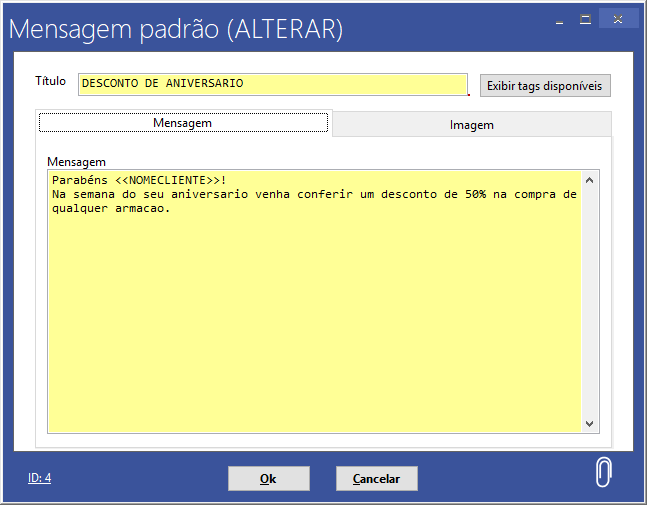
Volpe ERP > Retaguarda Ótica ou PDV (Basic) > Mensagens Padrão WhatsApp.
Utilize as seguintes tag's na composição das mensagens:
Tags de valor (Tags que serão substituídas por valores)
<<NOMECLIENTE>>
<<DT_ATUAL>>
Insira imagens em sua mensagem, a partir da guia Imagem, clicando no botão com as reticencias, no canto inferior direito.
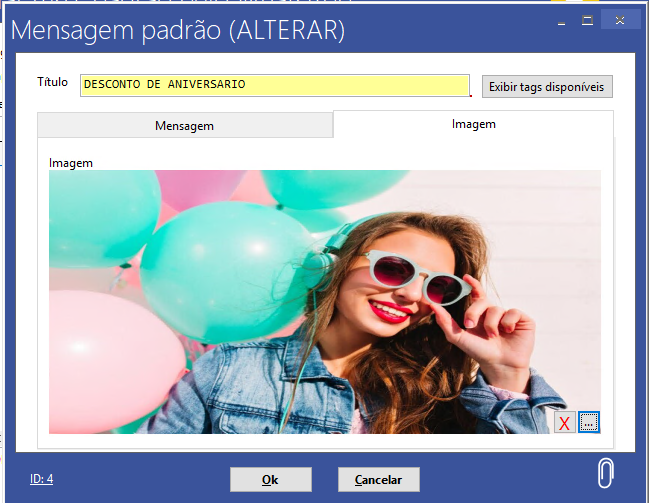
Retaguarda Ótica ou PDV (Basic)> Mensagens Padrão WhatsApp. > Incluir/Alterar > Imagem
Lista de Clientes
Vá até o Volpe ERP > Cadastros > Lista de Clientes.
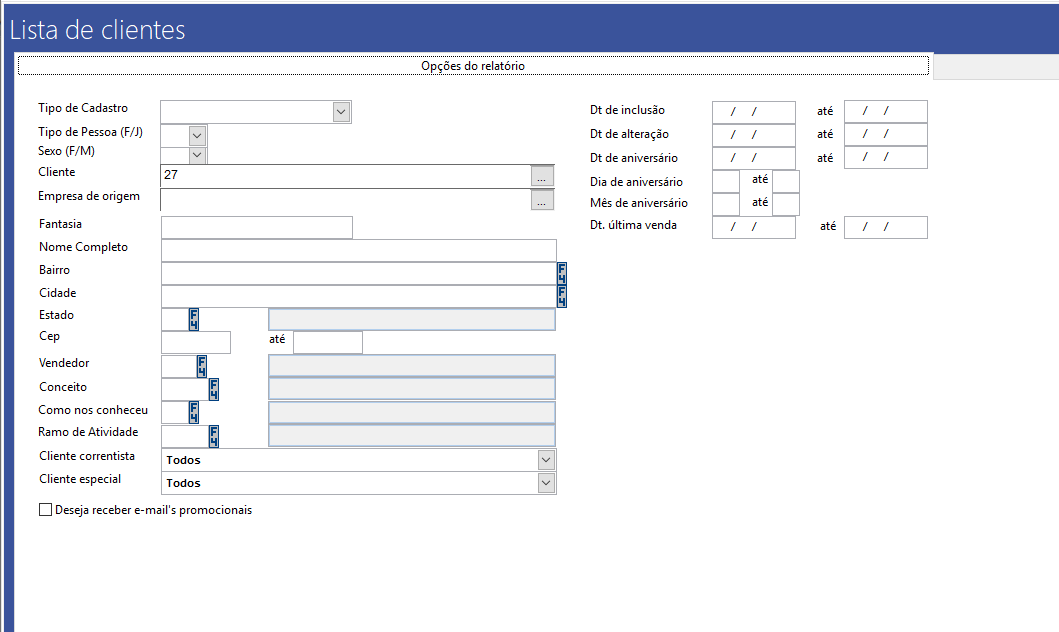
Volpe ERP > Cadastros > Lista de Clientes
Aqui é possível ter acesso a diversos filtros muito úteis, como: Data de inclusão do cadastro, data de aniversário do cliente, data de última venda dentre outros.
Enviando a Mensagem
Depois de clicar em “Prosseguir”, serão listados os clientes. Aqui, basta clicar com o botão direiro > Enviar Mens. Padrão pelo WhatsApp aos Clientes.
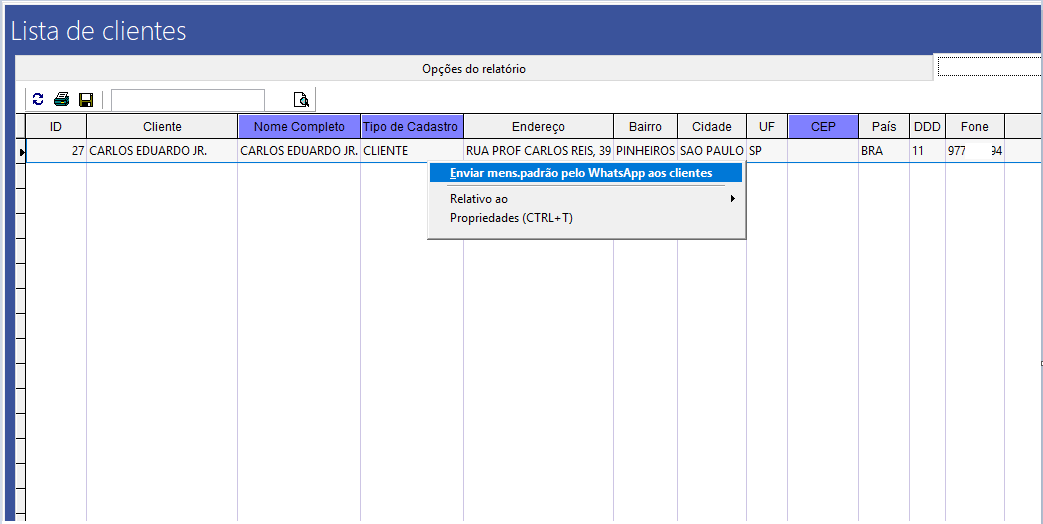
Volpe ERP > Cadastros > Lista de Clientes > Prosseguir > botão direito > Enviar Mens. Padrão pelo WhatsApp aos Clientes.
Inclua em sua lista de envio, vários clientes para receber suas mensagens de comunicação.
Nesta tela, serão listados todos os clientes que receberão a mensagem. Além disso, aqui também é possível alterar os dados do cliente em seu cadastro, ou removê-lo da lista de envio.
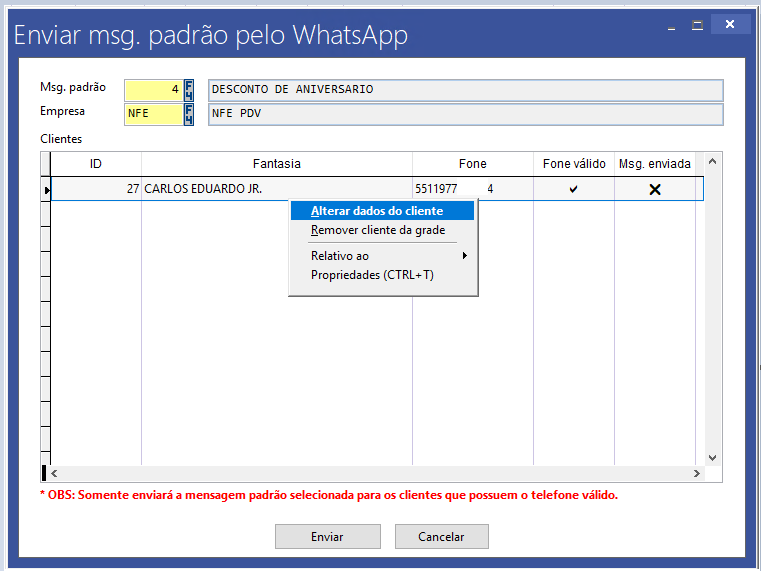
Volpe ERP > Cadastros > Lista de Clientes > Prosseguir > botão direito > Enviar Mens. Padrão pelo WhatsApp aos Clientes.
Selecione a mensagem padrão que cadastrou anteriormente, e a empresa que tem a chave de acesso configurada.
Lista de Prescrições

Em seu Volpe ERP, vá até Retaguarda Ótica > Lista de prescrições. Faça os filtros necessários para retornar apenas as prescrições com os clientes que quer comunicar.
Essa etapa é importante para tratar os dados, antes de encaminhar as mensagens.
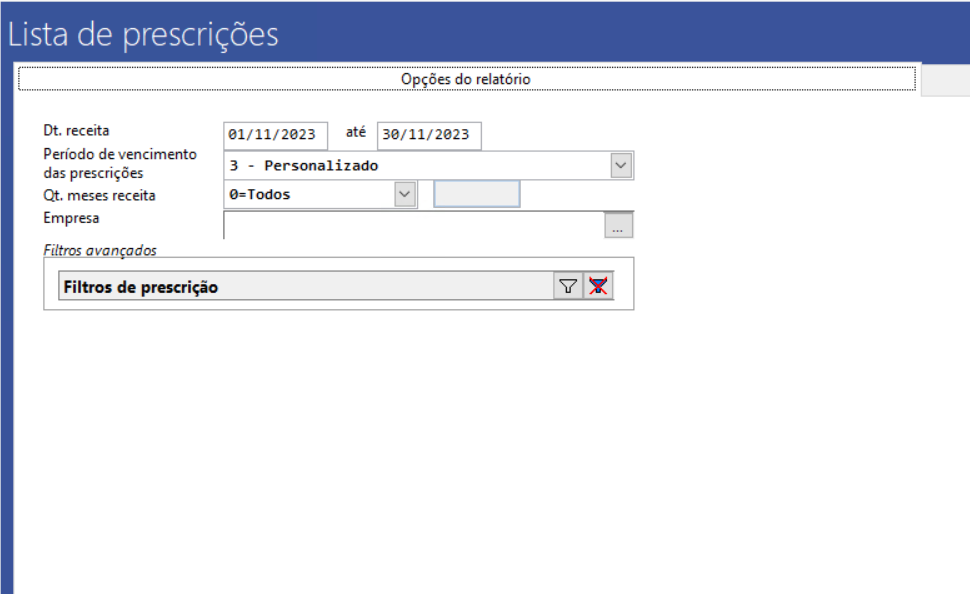
Volpe ERP > Retaguarda Ótica > Lista de Prescrições
Enviando a Mensagem
Depois de clicar em “Prosseguir”, serão listados os clientes. Aqui, basta clicar com o botão direiro > Enviar Mens. Padrão pelo WhatsApp aos Clientes.
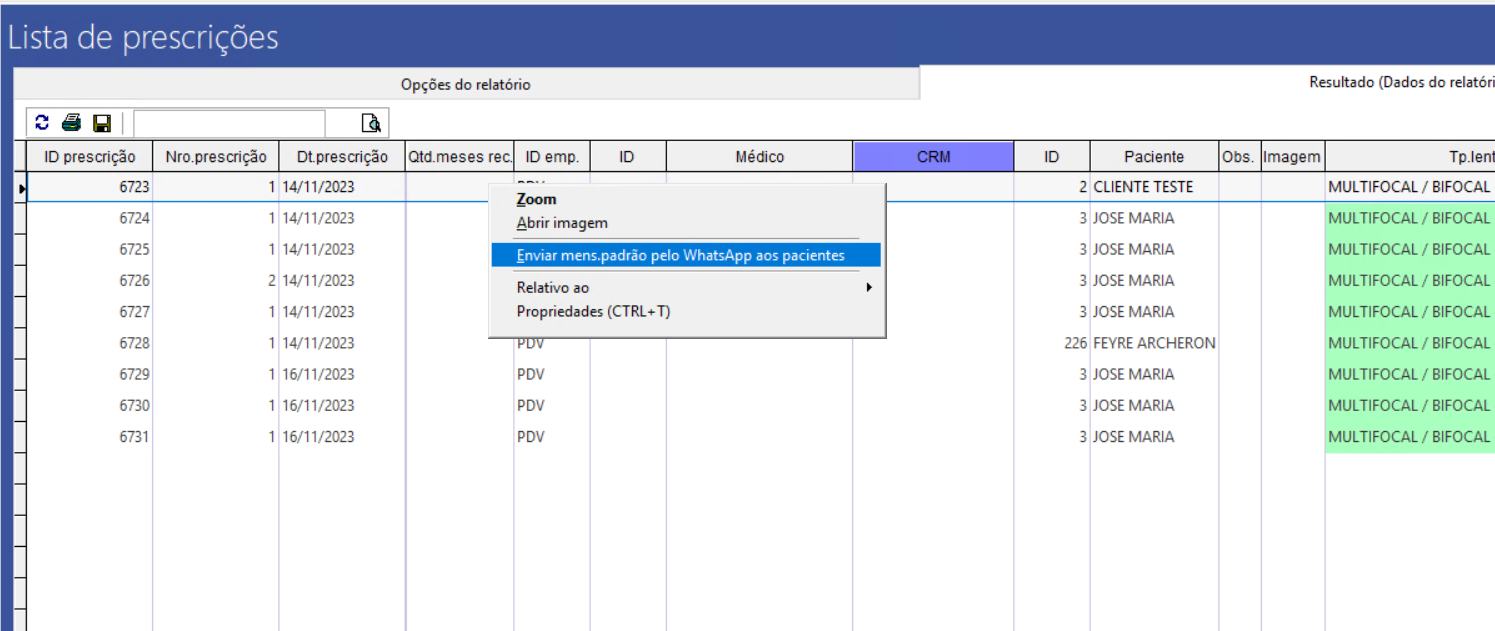
Volpe ERP > Retaguarda Ótica > Lista de Prescrições > Prosseguir > Enviar Mens. padrão pelo Whatsapp aos pacientes.
Inclua em sua lista de envio, vários clientes para receber suas mensagens de comunicação.
Nesta tela, serão listados todos os clientes que receberão a mensagem. Além disso, aqui também é possível alterar os dados do cliente em seu cadastro, ou removê-lo da lista de envio.
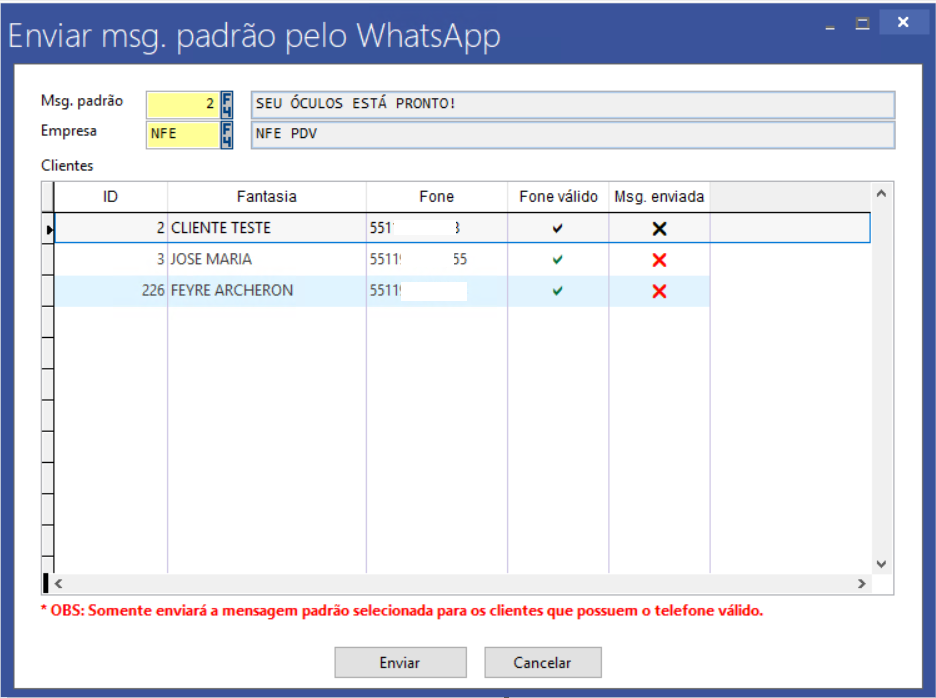
Volpe ERP > Retaguarda Ótica > Lista de Prescrições > Prosseguir > Enviar Mens. padrão pelo Whatsapp aos pacientes.
Selecione a mensagem padrão que cadastrou anteriormente, e a empresa que tem a chave de acesso configurada.
Somente enviará a mensagem padrão selecionada para os clientes que possuem o telefone válido.
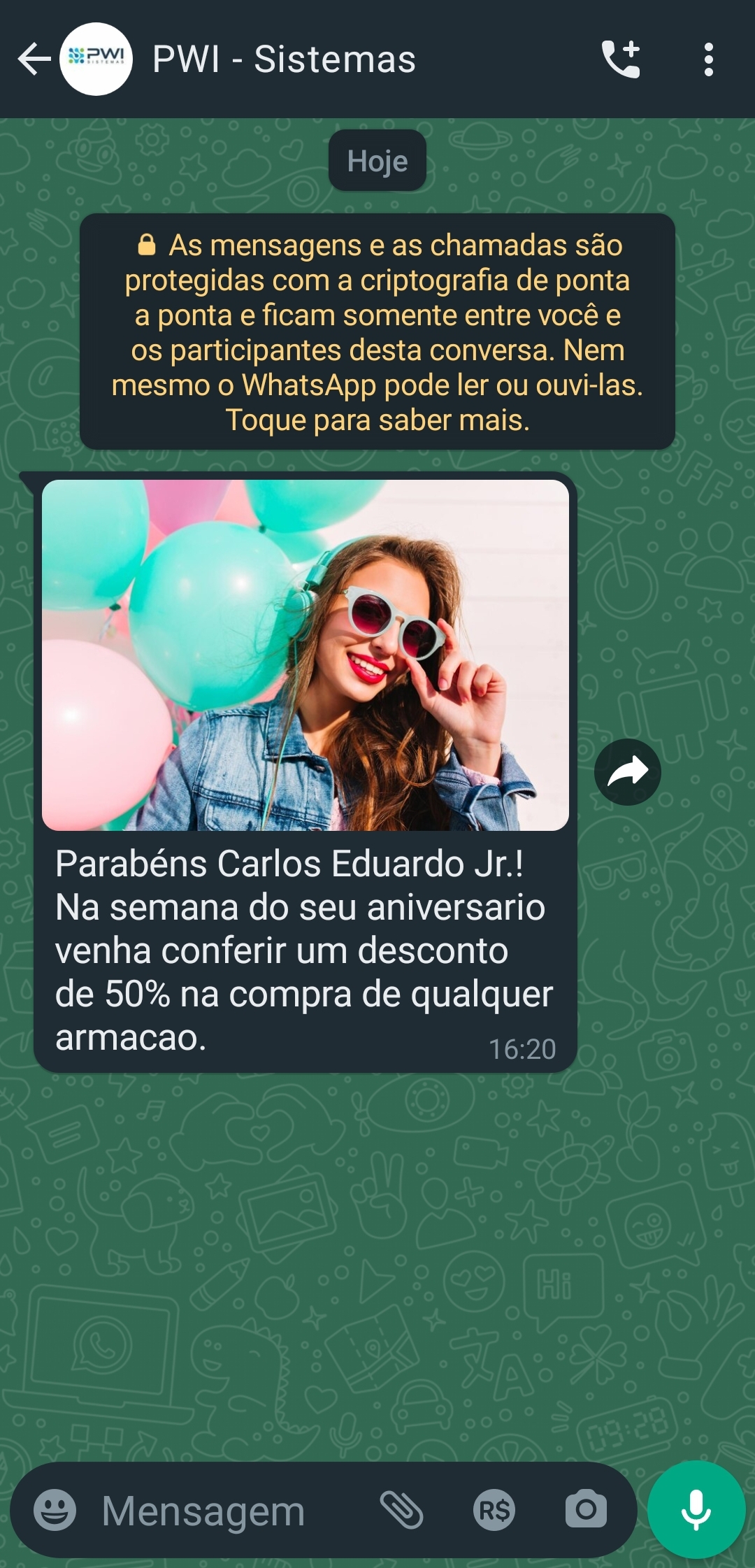
Caso tenha interesse em adquirir essa integração, e ter mais facilidade na comunicação com seus clientes, entre em contato com nossa equipe comercial! pelos números:
(11) 4810-3500 - Telefone Fixo
(11) 98669-0311 - WhatsApp
